POS Printer, طابعة نقاط البيع, إعداد طابعة POS, كاندال, طباعة الفواتير, تكوين الطابعة, برنامج إدارة المخزون
أولاً: قم بتثبيت تعريف الطابعة الخاصة بك من الشركة المصنعة.
ثم انتقل إلى الإعدادات > الأجهزة (Devices).
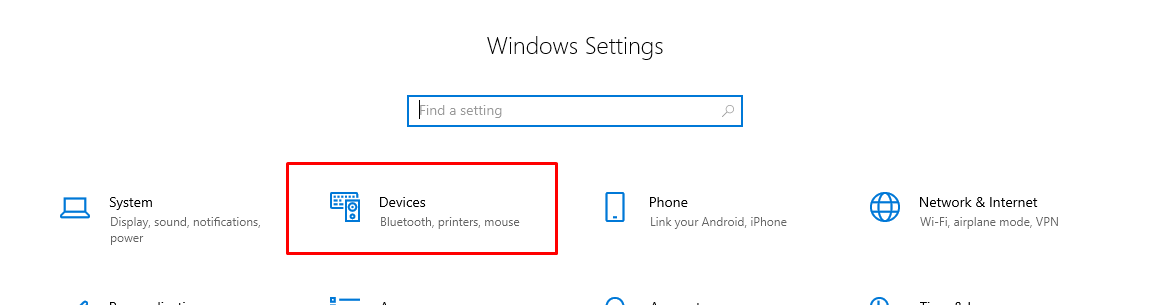
ثم اختر الأجهزة والطابعات (Devices and Printers).

قم بتعيين طابعة POS كطابعة افتراضية.

ثم افتح تفضيلات الطباعة (Printing Preferences).
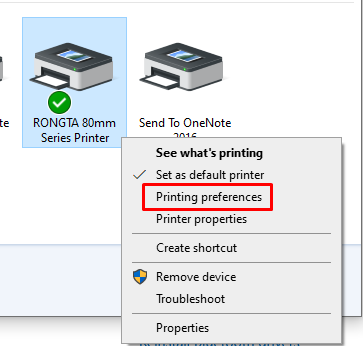
بعد ذلك، اختر خيارات متقدمة (Advanced).

اختر الخيار الثالث لحجم الورق واضغط موافق (OK).
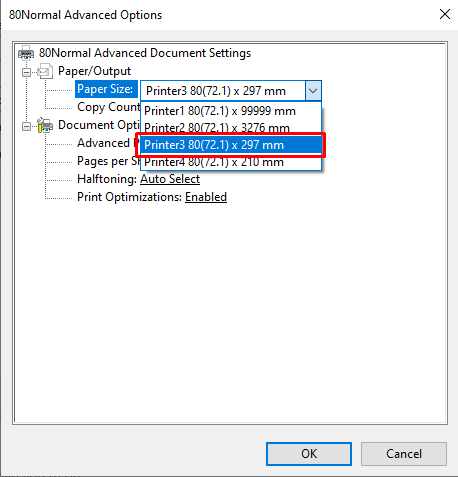
بعد ذلك، افتح خصائص الطابعة (Printer Properties).

من تبويب إعدادات الجهاز (Device Settings) اختر الخيار الثالث Auto.
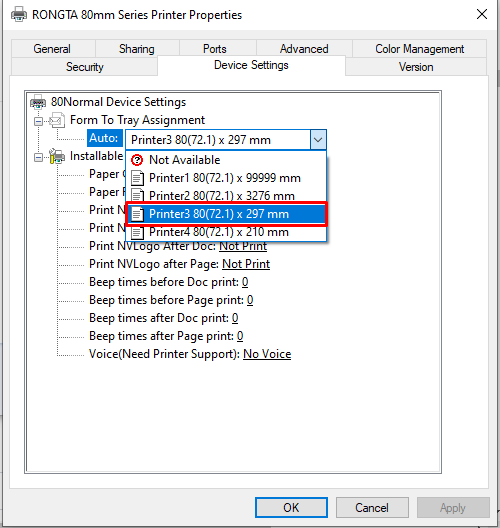
وأخيراً، تأكد من اختيار حجم الورق الصحيح (الخيار الثالث) عند طباعة الفاتورة.
💡 نصيحة: إذا واجهت أي مشكلة في الطباعة، تأكد من تثبيت أحدث تعريف للطابعة وأعد تشغيل الجهاز قبل الطباعة من جديد.